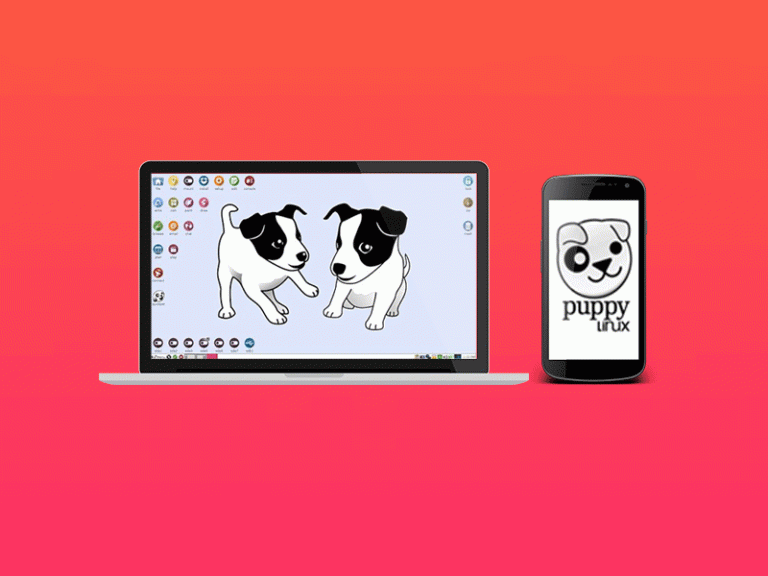Как объединить ячейки в Google Таблицах
Google Таблицы – это общее название, когда речь идет об организации данных в реальном времени в электронной таблице. Он заполнен пользователями, которые перешли с MS Excel в поисках улучшенных функций обмена файлами и облачной синхронизации. Люди, которые использовали Таблицы, уже знакомы с большинством его функций, но некоторые из них просты, но используются редко.
Одна из таких функций – объединение ячеек. Некоторых это может обескуражить, когда вы хотите объединить ячейку, но почему-то не можете найти идеальный способ сделать это. Итак, без дальнейших задержек, давайте посмотрим, как можно объединять ячейки и обрабатывать таблицы.
Как объединить ячейки в Google Таблицах
Это синхронизируется с вашей электронной почтой и легко доступен из браузера. Google Таблицы – это самый простой способ выйти из MS Excel, но работа с ячейками может быть сложной. Допустим, вам нужно объединить две ячейки, то есть объединить две ячейки на листе, чтобы он стал одним большим заголовком, а под ним были отдельные ячейки. Как мы делаем это?
Программы для Windows, мобильные приложения, игры - ВСЁ БЕСПЛАТНО, в нашем закрытом телеграмм канале - Подписывайтесь:)
Войдите в свой Гугл документы а потом открыть документы и выберите Таблица. Вы будете работать либо с существующей таблицей, либо просто нажмите Файл и создать новую электронную таблицу.
Вы можете ввести записи с одним заголовком и несколькими другими значениями под это или просто следуйте моему подходу.

Объединить
Эту функцию можно настроить, выбрав формат на панели инструментов, а затем наведя курсор на «Объединить ячейки». Вы можете выбрать, хотите ли вы объединить все ячейки или вы хотите сделать это по горизонтали или вертикали. Также есть возможность не объединять о котором я расскажу далее в статье.

Объединить все
Это функция для объединения множества ячеек, которые могут содержать горизонтальные и вертикальные значения или и то, и другое. Это можно сделать с несколькими ячейками, но обычно с одним значением. Поэтому, если вы попытаетесь выбрать ячейки с отдельными значениями ячеек, они объединятся и сохранят значение верхней левой ячейки, все остальное будет удалено.

Чтобы слить, просто сизбрать ячейки и перейдите к форматированию на верхней панели инструментов. По умолчанию он будет отключен, если вы не выбрали более одной ячейки.. Затем просто нажмите «Объединить ячейки» и «Объединить все». Это расширит вашу ячейку и объединит все ячейки, попадающие под выделение.
Объединить по горизонтали
Это объединит все ячейки, которые выровнены по горизонтали вместе. Объединить по горизонтали можно также вместо “Объединить все” в случае работы только с одной горизонтальной осью. Если мы имеем дело с несколькими ячейками по горизонтали, он снова сохранит значения самой левой ячейки в отдельных горизонтальных ячейках.

Слить по вертикали
Он помещает ячейки в Вертикали, сохраняя значение в ячейках вертикально. Вы можете легко управлять данными, если хотите разделить ячейки по вертикали. Объединить все и Объединить по вертикали приведет к тому же результату, если задействован только один столбец. Если их несколько, выберите «Объединить по вертикали», чтобы сохранить значения.

Разъединить
Что, если вам снова нужны отдельные ячейки вместо объединенных? Всегда есть возможность добавить больше данных в объединенные ячейки, Unmerge позволяет вернуться.

Текст не выровнен идеально?
Есть вероятность, что ваше значение / текст переместится к одной стороне ячейки, когда вы объедините их. Например, в нашем случае Расписание уроков объединил все ячейки вместе, но это сдвинуло его в крайнее левое положение. На случай, если Часы который был объединен по вертикали, он автоматически опустился вниз.

Оба этих текста технически должны были быть посередине. Для этого мы воспользуемся опцией «Выравнивание».
Просто нажмите на Ячейка, в нашем случае Таблица времени, Затем нажмите на формат и наведите указатель мыши на выравнивание и выберите центр. Это выровняет текст по центру, чтобы он выглядел лучше отформатированным. На случай, если Часы, мы должны выровнять его как в центр и в середине. Мы выберем Часы, затем формат и опцию выравнивания, мы выберем центр и середину, чтобы разместить текст прямо в середине ячейки.

HTML (Colspan и Rowspan)
Мне часто нужны таблицы для сравнения продуктов и услуг в WordPress, но редактор блоков тормозит и большую часть времени разочаровывает. Использование HTML помогает решить проблему. Итак, как нам это использовать? Начнем с некоторых определений.
Colespan заставляет ячейку расширяться по горизонтали, т. Е. Охватывая ширину ячейки или нескольких ячеек.
Rowspan заставляет ячейку расширяться по вертикали, т. Е. Охватывая высоту ячейки или нескольких ячеек.
Они предоставляют те же функции, что и слияние в Google Таблицах. Вот HTML, который вы можете скопировать. Вы можете соответствующим образом изменить значение, чтобы оно увеличилось или уменьшилось. Также есть команда «Выровнять», которую я использовал, чтобы текст упал прямо по центру. Вы можете настроить colspan а также rowspan, чтобы привыкнуть к нему.
| Таблица времени | ||||||
|---|---|---|---|---|---|---|
| Часы | ||||||
| Пн | Вт | Среда | Чт | пт | ||
| Maths | Comp. | Music | Arts | Бесплатно | ||
| Эко | Математика | Рисование | Бесплатно | Спорт < / th> | ||
| Обед | ||||||
| Музыка | Arts | Chem | Arts | Бесплатная | ||
| Bio | Музыка | Музыка | Phy | Бесплатно | ||
Вот результат, который вы получите с кодом. Довольно аккуратно, а?

Заключительные слова
Слияние – это простой инструмент, который, как только вы к нему привыкнете, станет функциональным. Это помогает лучше организовать данные в электронной таблице, а также легко использовать их в другом месте. Есть несколько вариантов на выбор, если вы специально имеете дело с таблицами. Хотя WordPress действительно обеспечивает гибкость, онлайн-параметры также удобны с точки зрения дополнительных функций, таких как выбор скорости реакции и границ.
Было ли это полезно? Прокомментируйте ниже, если хотите узнать больше о таких хитростях о Google Таблицах и таблицах.
Программы для Windows, мобильные приложения, игры - ВСЁ БЕСПЛАТНО, в нашем закрытом телеграмм канале - Подписывайтесь:)